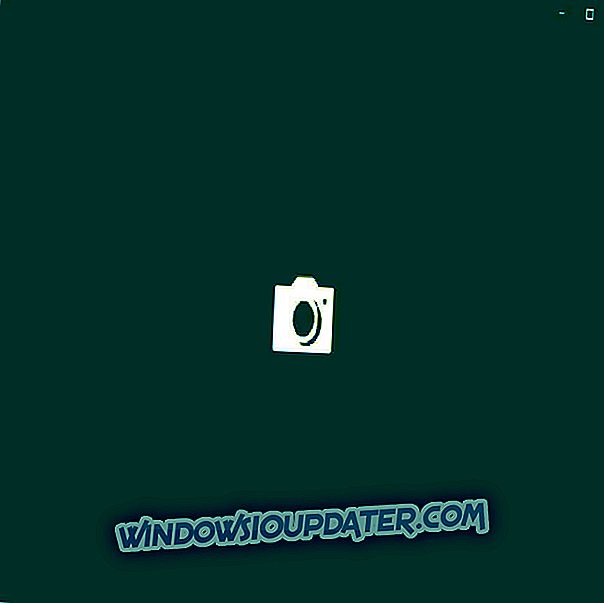Några Chrome-användare har angett på forum att de inte kan öppna Google Play-e-böcker i Googles webbläsare. När de försöker öppna GP e-böcker i Chrome, en " Oops! Det uppstod ett problem med att visa denna sida "öppnas fliken. Följaktligen kan användare inte ladda icke-fria e-böcker i Chrome. Det här är några resolutioner som kan fixa Google Play-e-bokfelet i Chrome.
Fixa Google-fel: Oj! Det uppstod ett problem med att visa den här sidan
- Öppna Google Play-e-böcker med andra kompatibla webbläsare
- Rensa Chrome Browserdata
- Lägg till Cookie-undantag för Google Play Böcker
- Återställ webbläsaren
- Stäng av Ad Blocker-förlängningar
1. Öppna e-böcker med Google Play med andra kompatibla webbläsare
Försök öppna Google Play e-böcker med alternativa webbläsare. Du måste öppna GP-e-böckerna inom kompatibla webbläsare, till exempel Safari, Edge, Opera och Firefox. Den här upplösningen är inte exakt en lösning för Chrome, men andra webbläsare kan fortfarande öppna GP-e-böckerna.
2. Rensa Chrome Browserdata
Om du vill åtgärda e-bokfelet i Google Play i Chrome, raderar du webbläsarens cacheminne och cookies. Det är ett av de bästa sätten att fixa webbsidor som inte laddas, och upplösningen kan också fixa GP-e-böcker. Du kan rensa Chrome: s webbläsardata enligt följande.
- Tryck på knappen Anpassa Google Chrome längst upp till höger i webbläsarens fönster.
- Klicka på Fler verktyg > Rensa webbläsningsdata för att öppna fönstret som visas direkt nedan.

- Välj cookies och andra sidodata och alternativ för cachade bilder .
- Tryck sedan på Rensa data- knappen.
3. Lägg till Cookie-undantag för Google Play Böcker
- Vissa Chrome-användare har fastställt e-böcker i Google Play genom att lägga till cookie-undantag för Google-böcker. För att göra det, tryck på knappen Anpassa Google Chrome och välj Inställningar .

- Klicka på Avancerat längst ner på fliken Inställningar för att expandera alternativen.
- Tryck på knappen Innehållsinställningar för att öppna innehållskategorierna nedan.

- Klicka på Cookies för att öppna cookie-inställningar.

- Tryck på ADD- knappen för Tillåt, skriv 'books.googleusercontent.com' i textrutan och klicka på ADD .
- Tryck på Tillåt ADD- knappen igen för att skriva in "books.google.com" i rutan Lägg till en webbplats. Tryck sedan på ADD- knappen.

- Klicka på Visa alla cookies och webbplatsdata för att öppna en lista med cookies.

- Ange "böcker" i textrutan Sök cookies.
- Tryck på knappen Ta bort alla visade .
- Tryck sedan på Clear All- knappen för att bekräfta.
4. Återställ webbläsaren
Vissa Chrome-användare har bekräftat att återställandet av webbläsaren kan fixa GP-e-bokfelet. Återställ webbläsaren kommer att inaktivera dess tillägg, rensa webbläserdata och återställa Chrome till standardinställningarna. Så här kan du återställa Google Chrome.
- Klicka på Anpassa Google Chrome för att öppna webbläsarens huvudmeny.
- Välj Inställningar för att öppna fliken Inställningar.
- Bläddra ner och klicka på Avancerat för att expandera fliken Inställningar.
- Bläddra sedan till återställningsinställningarna till deras ursprungliga standardalternativ som visas nedan.

- Tryck på Återställ inställningarna till sin ursprungliga standardknapp för att öppna ett Nollställningsinställningsfönster som nedan.

- Tryck på knappen Återställ inställningar för att återställa webbläsaren.
5. Slå av Ad Blocker-förlängningar
Google Play-e-bokfel kan också bero på annonsblockerare som blockerar webbplatsanalys. Så, om du byter annonsblockerare kan du också lösa problemet. Om du återställer Chrome, inaktiveras annonsblockerare, men du kan stänga av tillägg via fliken Tillägg enligt följande.
- Tryck på knappen Anpassa Google Chrome .
- Välj Fler verktyg > Extensions för att öppna fliken som visas direkt nedan.

- Då kan du stänga av blockeringsförlängningarna genom att klicka på deaktivera knapparna.

- Alternativt kan du klicka på Ta bort för att ta bort en ad blockerare.
De här resolutionerna kommer förmodligen att fixa Chrome så att du kan ladda Google Play e-böcker i webbläsaren igen. Om du har ytterligare korrigeringar för GP-e-bokfel kan du dela dem nedan.